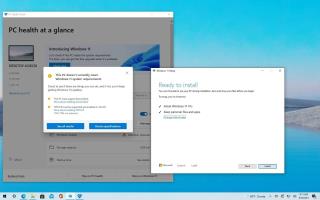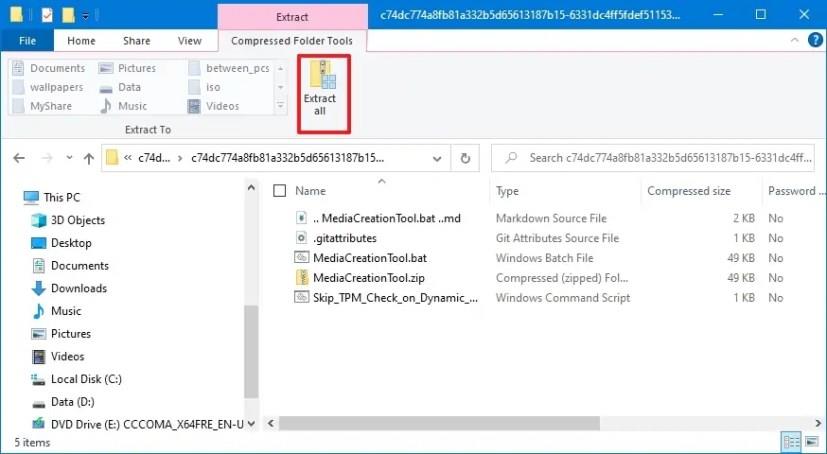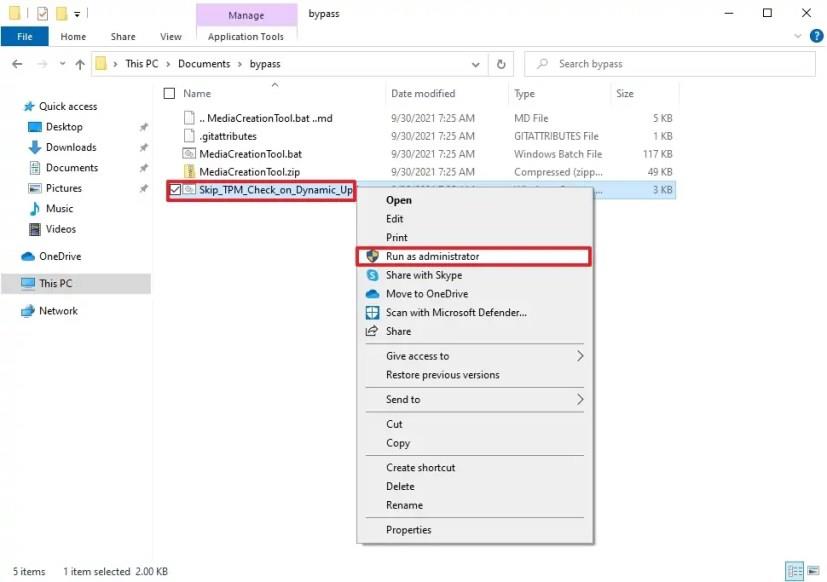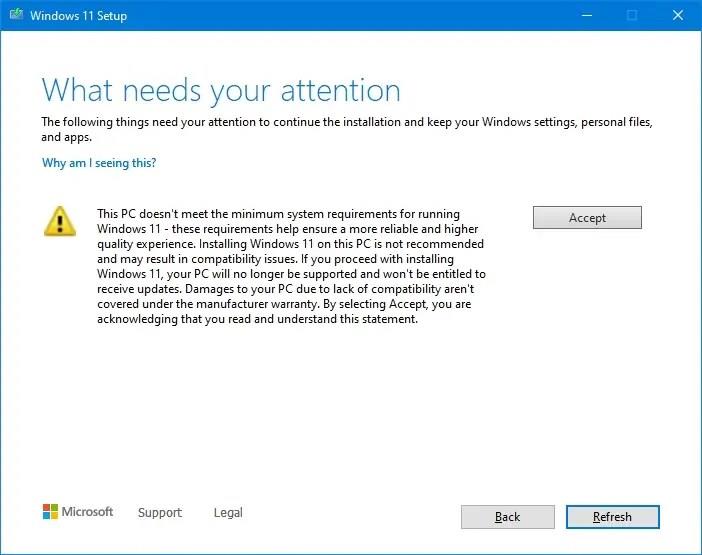Le MediaCreationTool.bat vous permet de contourner facilement le TPM, le démarrage sécurisé, le processeur et d'autres exigences pour mettre à niveau ou nettoyer l'installation de Windows 11 sur un ordinateur non pris en charge.
L'outil est disponible depuis un certain temps comme alternative à l'outil officiel de création de médias pour télécharger le fichier ISO à partir des serveurs Microsoft pour pratiquement toutes les versions de Windows 10 et Windows 11 . Cependant, il a été mis à jour pour inclure un script qui applique des modifications de registre spécifiques qui vous permettent d'exécuter l'outil ISO ou Media Creation Tool officiel de Windows 11 pour poursuivre le processus d'installation en sautant toutes les vérifications des exigences. Vous pouvez même procéder à la configuration sur un périphérique à l'aide du micrologiciel hérité du BIOS (système d'entrée/sortie de base) au lieu de l'UEFI (Unified Extensible Firmware Interface).
Ce guide vous apprendra à contourner la configuration système minimale requise pour installer Windows 11.
Remarque rapide : Il est important de noter que l'installation de cette version de Windows sur du matériel non pris en charge n'est pas recommandée car vous pouvez rencontrer des problèmes de stabilité et des problèmes, et l'appareil peut même ne pas recevoir de mises à jour. Utilisez ces étapes à vos risques et périls.
Contourner TPM, Secure Boot, CPU et autres exigences de Windows 11
Pour contourner la configuration système minimale requise pour installer Windows 11, procédez comme suit :
-
Ouvrez la page GitHub MediaCreationTool.bat .
-
Cliquez sur le bouton Télécharger dans le coin supérieur droit.

-
Enregistrez le fichier Zip sur votre ordinateur.
-
Accédez au dossier contenant les fichiers.
-
Cliquez sur le bouton Tout extraire .
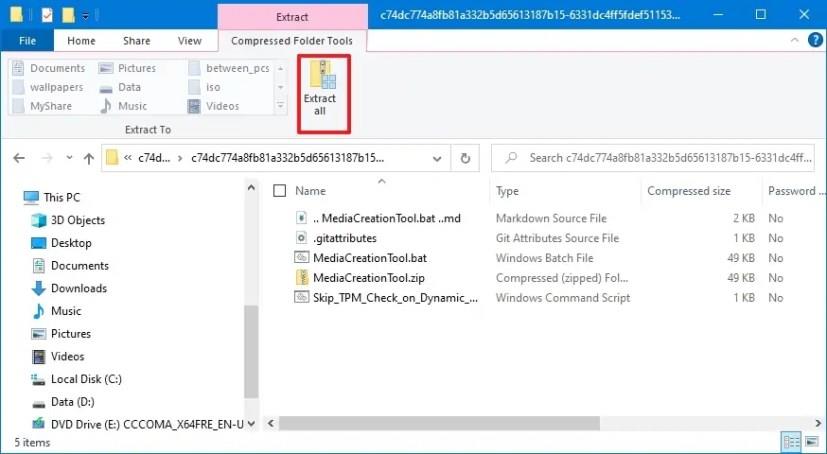
-
Cliquez sur le bouton Parcourir .
-
Sélectionnez l'emplacement d'extraction.
-
Cliquez sur le bouton Sélectionner un dossier .
-
Cliquez sur le bouton Extraire .
-
Ouvrez le dossier disponible (le cas échéant).
-
Cliquez avec le bouton droit sur le fichier Skip_TPM_Check_on_Dynamic_Update.cmd et sélectionnez l'option Exécuter en tant qu'administrateur.
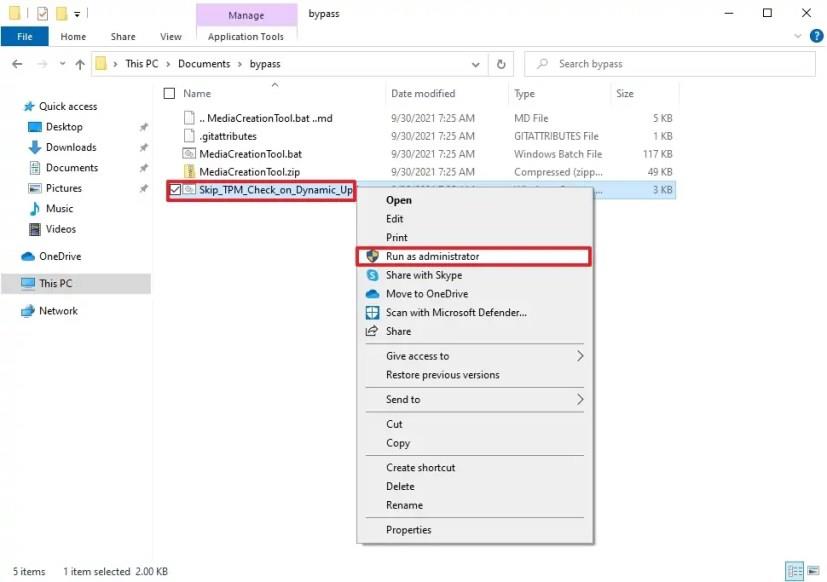
Une fois les étapes terminées, vous pouvez exécuter l'outil de création de support officiel ou monter un fichier ISO pour commencer l'installation de Windows 11 sur du matériel non pris en charge. Si le script semble ne pas fonctionner, redémarrez l'ordinateur et exécutez-le plusieurs fois.
Le script modifiera le registre pour ignorer les exigences telles que TPM 2.0, Secure Boot, le type de processeur et l'espace disque minimum. Cependant, la configuration de Windows 11 saura toujours que votre ordinateur ne répond pas aux exigences minimales et vous invitera à reconnaître que l'exécution de Windows 11 sur du matériel non pris en charge n'est pas recommandée, et vous acceptez tous les risques.
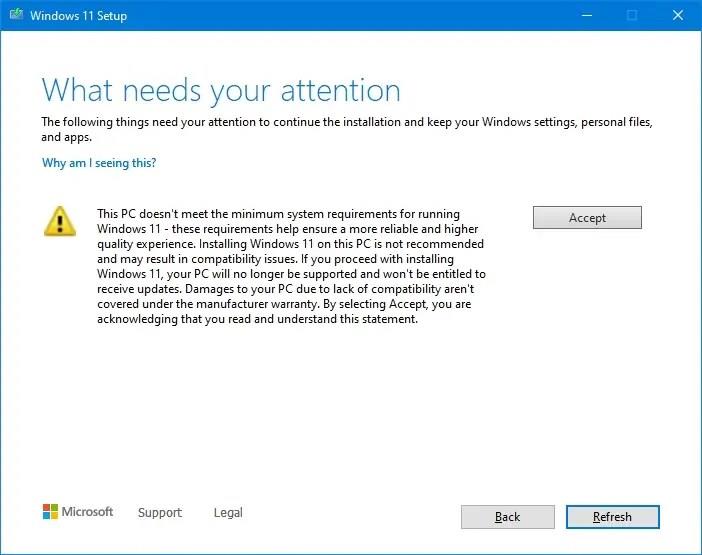
Avertissement de configuration requise pour Windows 11
Si vous avez un ordinateur, par exemple, avec un processeur double cœur, TPM 1.2 et Secure Boot, vous n'avez pas besoin d'exécuter le script, car l'outil de création de support vous permettra de poursuivre la configuration. Cependant, vous devrez accepter les conditions pour reconnaître qu'il n'est pas pris en charge pour exécuter Windows 11 sur des appareils qui ne répondent pas aux exigences minimales.